

Escrito por Vernon Roderick, Última actualización: 2 de julio de 2021
WhatsApp o WhatsApp Messenger es una popular aplicación de mensajería móvil propiedad de Facebook que permite a los usuarios intercambiar mensajes en cualquier parte del mundo. Aquí también hay un artículo sobre Mensajes archivados y desarchivados de Facebook. Si estás interesado, puedes echarle un vistazo.
A veces, los usuarios encontrarán el WhatsApp no disponible problema causado por una serie de factores que se discuten en este artículo. Además, esto lo guiará sobre cómo resolver el estado de no disponible de WhatsApp específico para el escenario que ha experimentado.
Parte 1. ¿Qué causa el estado no disponible de WhatsApp?Parte 2. Cómo resolver el estado no disponible de WhatsApp
Éstos son algunos de los escenarios que posiblemente causen la WhatsApp estado no disponible. Además, las llamadas de WhatsApp no están disponibles para video o audio.
Si encuentra el error en el estado de WhatsApp no disponible, siga los pasos a continuación sobre cómo resolverlo, lo que depende del escenario específico que se encuentre.
Escenario: Usted o su contacto no están conectados a la red ni a Internet.
Cómo conectarse a Internet mediante un Wi-Fi conexión:
Paso 01: en su teléfono móvil, vaya a Aceptar.
Paso 02: Ir a Tarjetas SIM y redes móvileso Conexiones> Uso de datos, o Más> Redes móviles.
Paso 03: Ir a Conexiones inalámbricas or Wi-Fi.
Paso 04: seleccione una red inalámbrica de los resultados.
Paso 05: escriba la contraseña de red cuando se le solicite.
Paso 06: toca el Conéctese
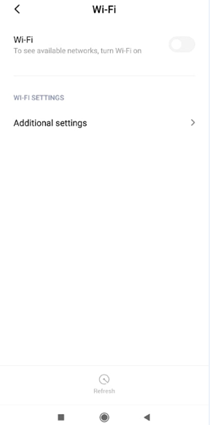
Cómo conectarse a Internet mediante una conexión de datos móviles:
Paso 01: en su teléfono móvil, vaya a Aceptar.
Paso 02: Ir a Conexiones inalámbricas or Wi-Fi.
Paso 03: Ir a Tarjetas SIM y redes móvileso Conexiones> Uso de datoso Más> Redes móviles.
Paso 04: toca el Datos móviles deslizador para activarlo (de color verde).
Escenario: Estás bloqueado en el teléfono de tu contacto, lo que provoca que WhatsApp no esté disponible. Por lo tanto, no podrá realizar llamadas a ese número. La videollamada está bien, así como los mensajes conectados al número.
Su número de teléfono está bloqueado en el teléfono de su contacto o en WhatsApp. Si esto es accidental, puede solicitar a su contacto que desbloquee su número. Sabrá que está bloqueado en WhatsApp si encuentra un error y no puede agregar su contacto a un grupo. Además, cuando envía un mensaje, no se entrega (solo muestra una marca de verificación).
Cómo desbloquear el contacto en WhatsApp:
Paso 01: en su teléfono móvil, abra WhatsApp.
Paso 02: toca el ícono de Menú, los tres puntos ubicados en la esquina superior derecha de la pantalla.
Paso 03: Seleccionar Aceptar.
Paso 04: toca Cuenta.
Paso 05: toca Privacidad.
Paso 06: Seleccionar Obstruido contactos.
Paso 07: Aparecerá la lista de contactos bloqueados. Mantenga pulsado el nombre del contacto bloqueado que desea desbloquear.
Paso 08: aparecerá una ventana emergente. Toque en desatascar.
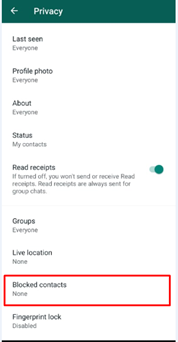
Cómo desbloquear el número de teléfono en el teléfono:
Paso 01: En su teléfono móvil, abra el Teléfono aplicación.
Paso 02: toca el ícono de Menú, los tres puntos ubicados en la esquina superior derecha de la pantalla.
Paso 03: Ir a Aceptar.
Paso 04: toca Números bloqueados.
Paso 05: Aparecerá la lista de números bloqueados. Toque el número bloqueado que desea desbloquear.
Paso 06: aparecerá una ventana emergente. Toque en desatascar.
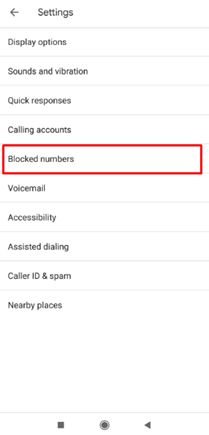
Escenario: Usted o su contacto no han actualizado la aplicación de WhatsApp, por lo que no están disponibles.
Para actualizar WhatsApp, estos son los pasos:
Paso 01: En el teléfono móvil, inicie el Google Play Store or App Store.
Paso 02: buscar WhatsApp Messenger.
Paso 03: toca el Mensaje de Whatssap.
Paso 04: toca el Noticias
Paso 05: Las actualizaciones se descargarán e instalarán en el teléfono móvil.
Escenario: Hay un problema con el servidor de WhatsApp.
Póngase en contacto con el soporte de WhatsApp en su sitio web. También puedes hacerlo en la configuración de WhatsApp.
Paso 01: en su teléfono móvil, abra WhatsApp.
Paso 02: toca el ícono de Menú, los tres puntos ubicados en la esquina superior derecha de la pantalla.
Paso 03: Seleccionar Aceptar.
Paso 04: toca Ayuda.
Paso 05: toca Póngase en contacto con nosotros.
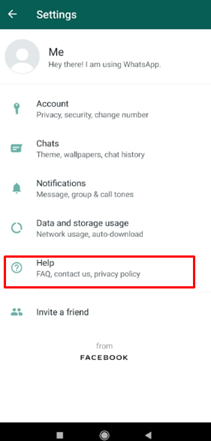
Escenario: El modo No molestar está habilitado en el teléfono móvil.
Paso 01: en su teléfono móvil, vaya a Aceptar.
Paso 02: toca Sonidos.
Paso 03: configure el No molestar modo en apagado.
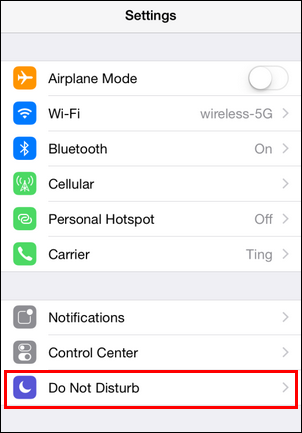
Escenario: La conexión Wi-Fi o el firewall está bloqueando WhatsApp.
Las llamadas de WhatsApp no están disponibles en algunas redes móviles o Wi-Fi. Puede estar bloqueado o no configurado correctamente. Para resolver esto, siga los pasos a continuación:
Paso 01: Cerrar WhatsApp (si está abierto)
Paso 02: Apague la red Wi-Fi o la conexión de datos móviles.
Si actualmente está utilizando una conexión de datos móviles, apáguela y conéctese a la red Wi-Fi.
Paso 01: en su teléfono móvil, vaya a Aceptar.
Paso 02: Ir a Tarjetas SIM y redes móvileso Conexiones> Uso de datos, o Más> Redes móviles.
Paso 03: toca el Datos móviles deslizador para apagarlo (color gris).
Paso 04: toca la flecha para volver.
Paso 05: Ir a Conexiones inalámbricas or Wi-Fi.
Paso 06: seleccione una red inalámbrica de los resultados.
Paso 07: escriba la contraseña de red cuando se le solicite.
Paso 08: toca el Conéctese
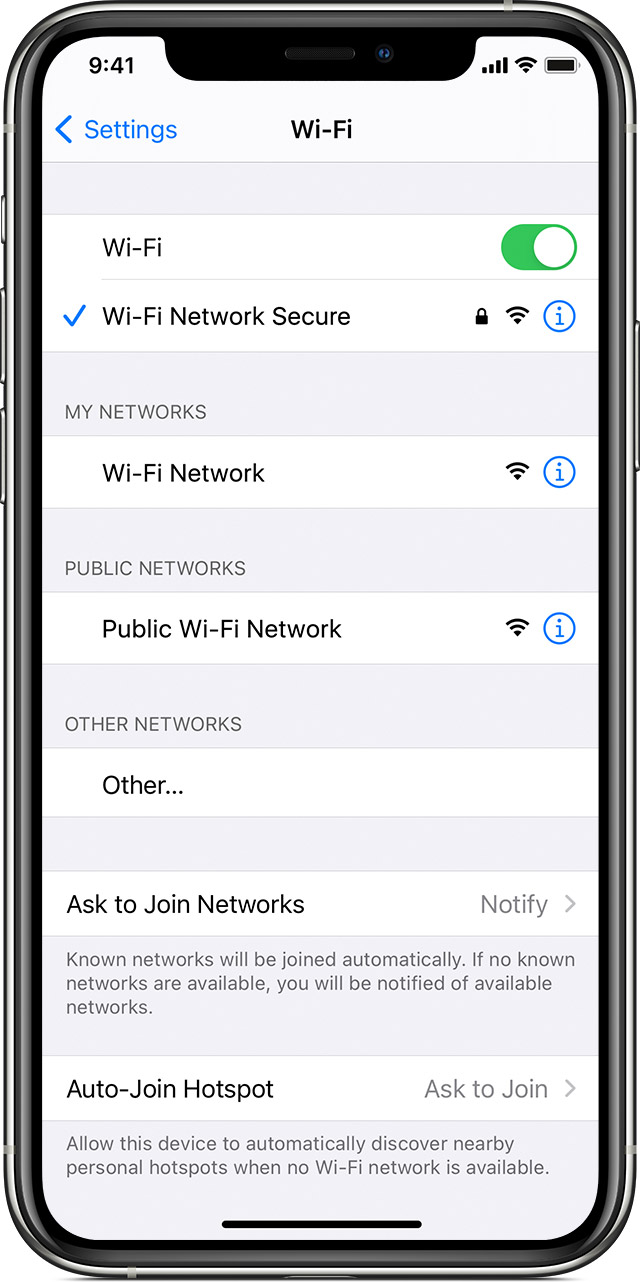
Si actualmente está utilizando una red Wi-Fi, apáguela y conéctese a la conexión de datos móviles.
Paso 01: en su teléfono móvil, vaya a Aceptar.
Paso 02: Ir a Conexiones inalámbricas or Wi-Fi.
Paso 03: toca el Wi-Fi deslizador para apagarlo (color gris).
Paso 04: Ir a Tarjetas SIM y redes móvileso Conexiones> Uso de datoso Más> Redes móviles.
Paso 05: toca el Datos móviles deslizador para activarlo (de color verde).
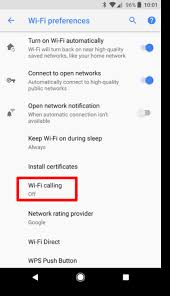
Una alternativa es acceder a datos móviles o Wi-Fi en Configuración rápida:
Paso 01: deslice el dedo hacia abajo desde la parte superior de la pantalla para mostrar la configuración rápida.
Paso 02: toca el ícono de Wi-Fi o datos móviles para encenderlo o apagarlo.
La gente también LeerUna guía para rootear tu Samsung S9Arreglo "No se pudo crear un volumen previo al arranque para la instalación APFS"
WhatsApp es una aplicación móvil importante utilizada principalmente por personas para chatear mensajes, compartir documentos y archivos multimedia y hacer llamadas en video o audio. Para evitar que falten datos, puede utilizar herramientas para transfiere WhatsApp en tu iPhone.
Pero a veces los usuarios encontrarán un problema como que WhatsApp no esté disponible. Esto incluye llamadas de WhatsApp en audio y video. Para resolver este problema, siga las instrucciones paso a paso detalladas en este artículo sobre el escenario específico que ha encontrado.
Comentario
Comentario
FoneDog Android Toolkit
Restaurar archivos borrados de teléfonos Android y tabletas.
descarga gratuita descarga gratuitaHistorias de personas
/
InteresanteOPACO
/
SIMPLEDificil
Gracias. Aquí tienes tu elección:
Excellent
Comentarios: 4.7 / 5 (Basado en: 89 El número de comentarios)